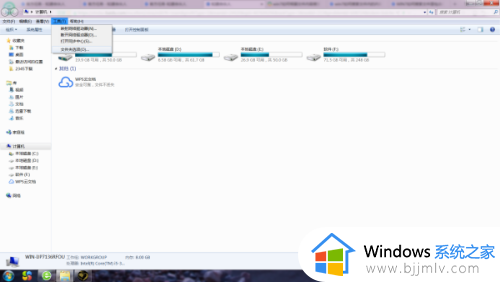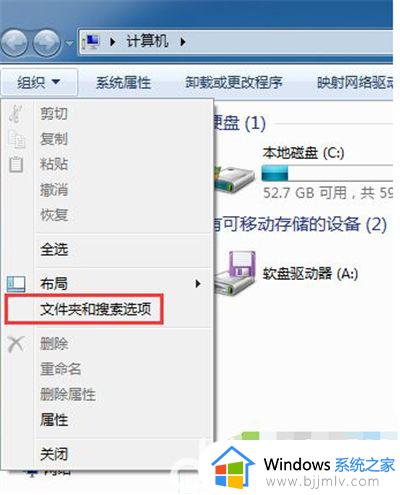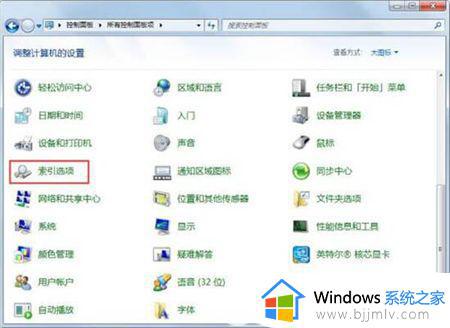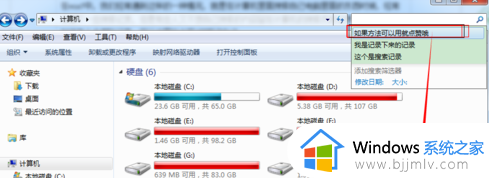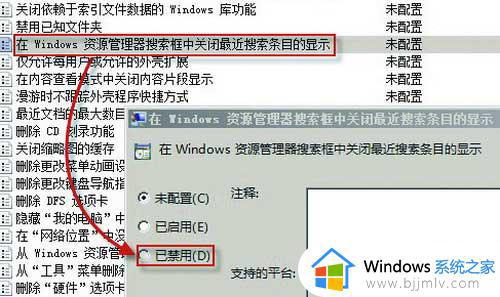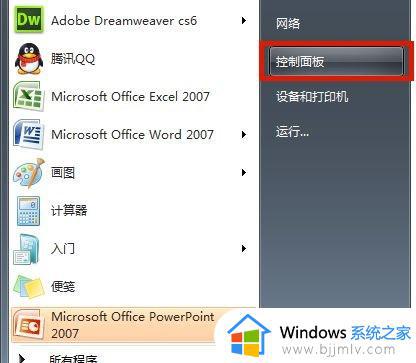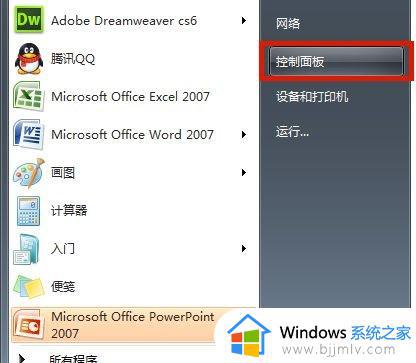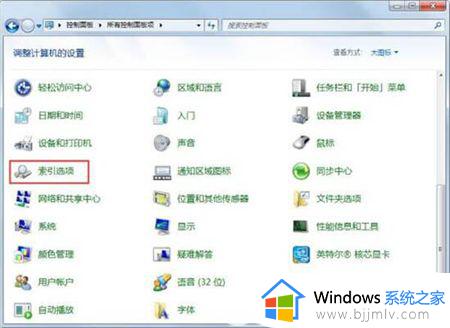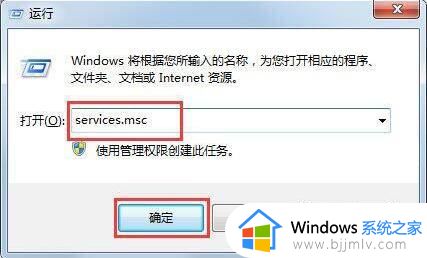windows7怎么搜索文件包含的文字 windows7系统如何搜索文件里面的文字
更新时间:2023-11-03 13:41:45作者:runxin
对于windows7电脑中存放的众多文件,很多用户在不知道存放路径的情况下,可以通过文件夹名称来进行搜索,当然有些用户由于存放在windows7系统中的文件夹时间过长,在玩家文件夹名称的情况下也可以通过文件里的内容来搜索,那么windows7怎么搜索文件包含的文字呢?今天就来教大家windows7系统如何搜索文件里面的文字。
具体方法如下:
1、双击进入计算机,如下图
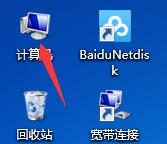
2、找到工具,点击,如下图
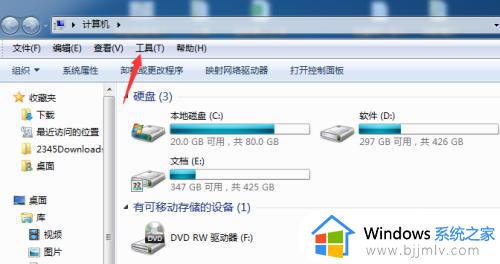
3、工具选项界面点击文件夹选项,如下图
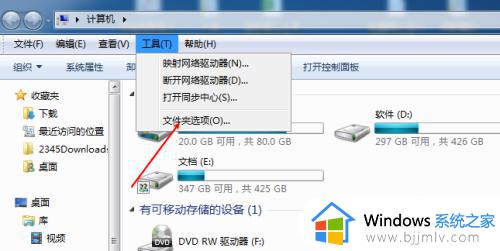
4、文件夹选项点击搜索选项卡,如下图
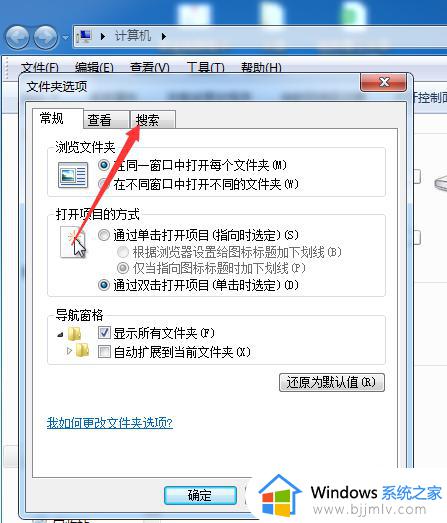
5、点击选择始终搜索文件名和内容,点击应用按钮,如下图
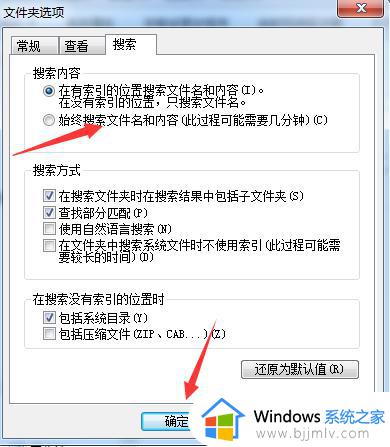
6、返回资源管理器,输入关键次就可以搜索包含关键词内容的文件了,如下图
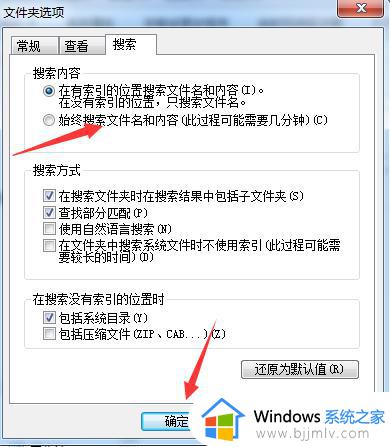
上述就是小编告诉大家的windows7系统如何搜索文件里面的文字所有内容了,还有不懂得用户就可以根据小编的方法来操作吧,希望本文能够对大家有所帮助。